Registrazione di bug e feedback
Perché è importante
Il team di progettazione usa lo stesso meccanismo per il rilevamento e la correzione di bug interni, quindi usare l'hub di feedback per segnalare qualsiasi strano aspetto che si sta visualizzando: stiamo ascoltando!
Nota
Per fornire dati completi per commenti e suggerimenti e diagnostica, controllare le impostazioni sul PC prima di inviare commenti e suggerimenti:
- Aprire l'app Impostazioni di Windows.
- Selezionare Privacy.
- Passare a Feedback & diagnostica nel riquadro sinistro, rinominato in Diagnostica & feedback nelle versioni recenti di Windows.
- In Selezionare la quantità di dati inviati a Microsoft, selezionare Full se non è già selezionata.
- Assicurarsi di riavviare il PC e ripetere i passaggi per riprodurre il problema prima di inviare commenti e suggerimenti.
Come inviare commenti e suggerimenti per Windows Mixed Reality visori immersivi sul PC
Assicurarsi di avere il visore visore immersivo connesso al PC.
Avviare l'hub di feedback sul desktop con il visore visore immersivo connesso. Se l'hub di feedback non è già installato, è possibile scaricare e installare l'app Hub di feedback più recente da Microsoft Store.
Passare a Home nel riquadro sinistro.
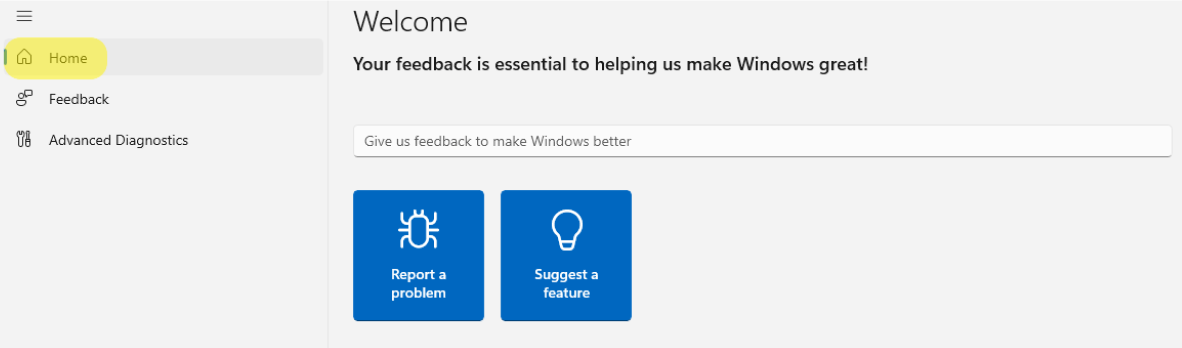
Selezionare Segnala un problema.
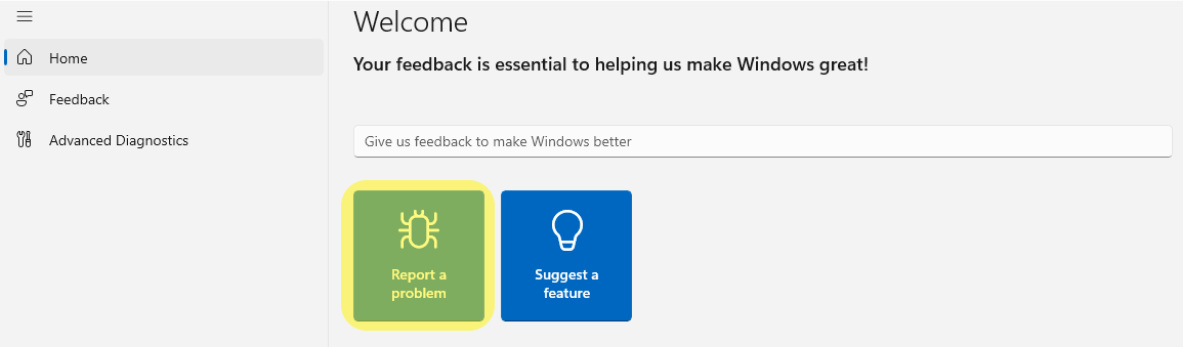
Fornire un titolo di feedback significativo nella casella Riepiloga il feedback .
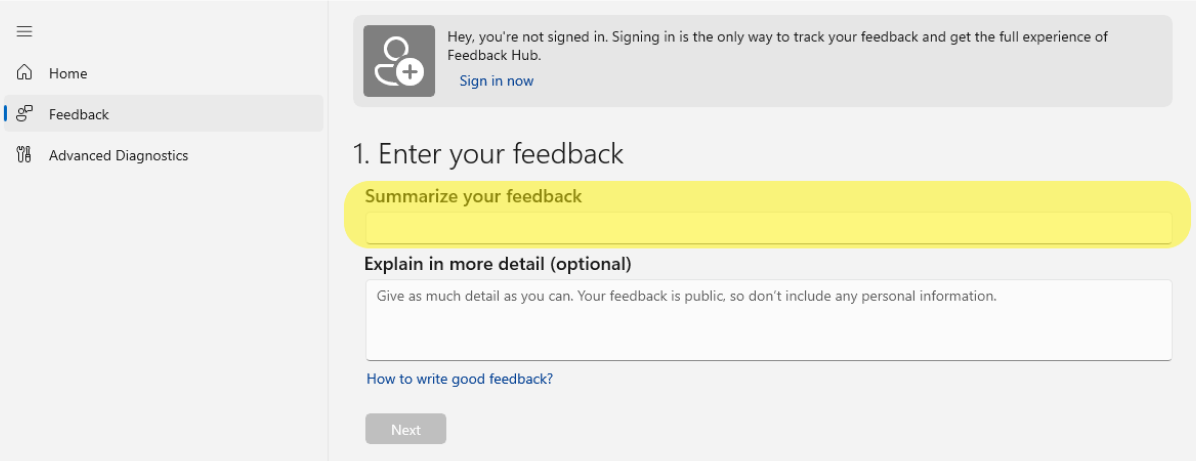
Specificare i dettagli e i passaggi per riprodurre il problema nella casella Spiega in dettaglio (facoltativo) e quindi selezionare il pulsante Avanti .
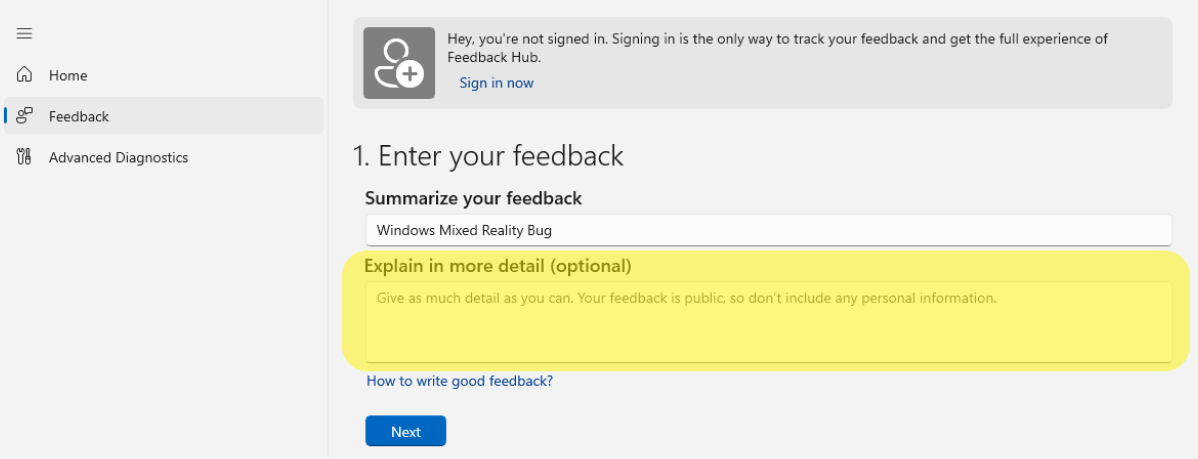
Selezionare Problema in Selezionare una categoria che corrisponda meglio al feedback per rendere il feedback utilizzabile.
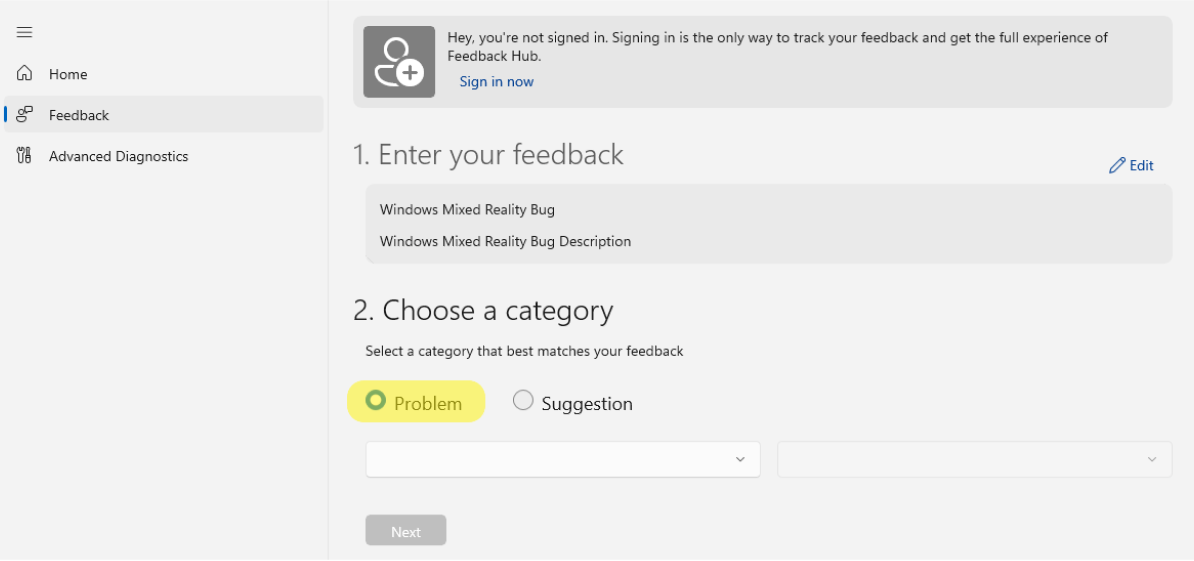
Selezionare Realtà mista come categoria principale, selezionare una sottocategoria applicabile, quindi fare clic sul pulsante Avanti:
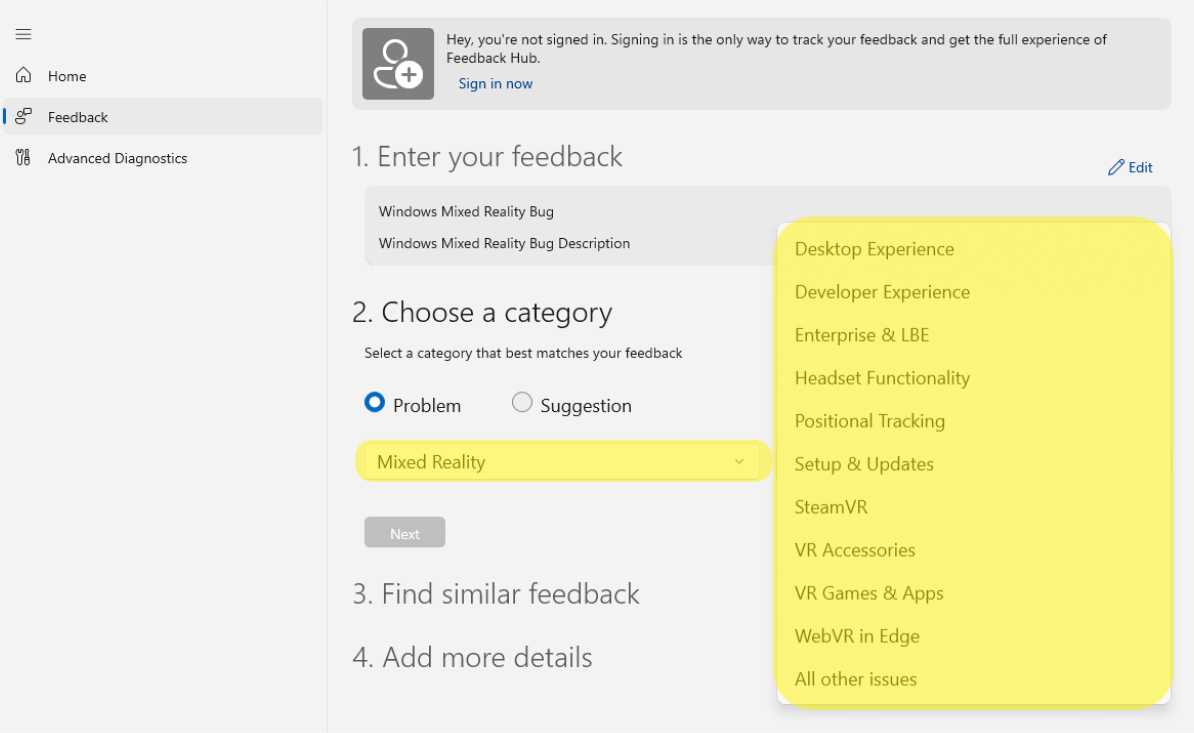
Subcategory Descrizione Esperienza desktop Problemi relativi all'integrazione del Realtà mista Portale o del sistema operativo Windows esperienza di sviluppo Problemi relativi alla creazione/esecuzione di un'applicazione per Windows Mixed Reality Enterprise & LBE Problemi di configurazione o uso di Windows Mixed Reality in un ambiente LBE o Enterprise Funzionalità visore Problemi relativi a vari componenti di un visore visore Windows Mixed Reality (display, audio, connettività, driver e così via) Controller di movimento Problemi relativi a vari componenti di un controller di movimento Windows Mixed Reality (pulsanti, Bluetooth, batterie e così via) Rilevamento posizione Problemi relativi al rilevamento delle posizioni durante l'uso di Windows Mixed Reality. (ad esempio rilevamento head e rilevamento controller) Configurazione & Aggiornamenti Problemi relativi alla configurazione, all'installazione o agli aggiornamenti per i prodotti Windows Mixed Reality SteamVR Problemi relativi all'integrazione di Steam "Windows Mixed Reality for SteamVR" Accessori VR Problemi relativi agli accessori VR di terze parti destinati all'uso con i prodotti Windows Mixed Reality Giochi VR & app Problemi relativi ai giochi e alle app destinati all'uso con i prodotti Windows Mixed Reality WebVR in Edge Problemi relativi all'uso di WebVR in Edge con prodotti Windows Mixed Reality Tutti gli altri problemi Tutti gli altri problemi relativi ai prodotti e alle esperienze di Windows Mixed Reality Sfogliare commenti e suggerimenti simili e selezionare uno se corrisponde ai tuoi (aggiungendo l'esperienza al feedback esistente può aiutarci a comprendere meglio). Al termine, fare clic sul pulsante Avanti .
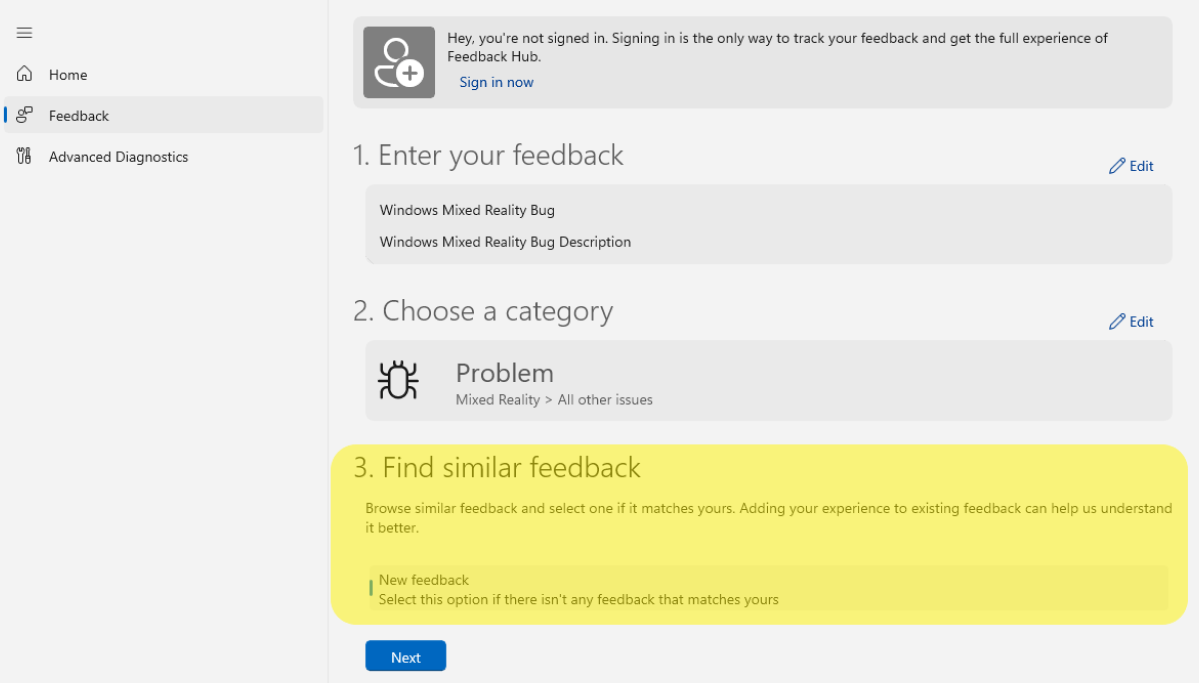
Aggiungere altri dettagli ai commenti e suggerimenti, ad esempio considerando il problema di blocco o selezionando una delle opzioni disponibili per descrivere meglio il problema riscontrato.
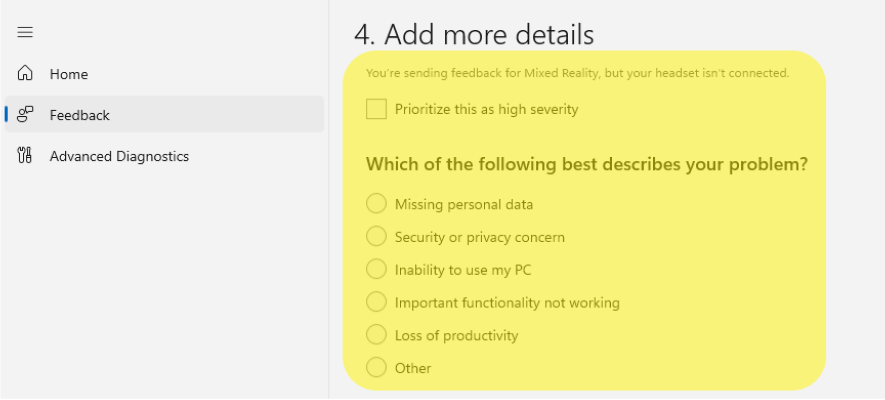
Per identificare e risolvere il bug più velocemente, è consigliabile acquisire tracce e video del problema prima dell'invio. Per iniziare a raccogliere tracce, selezionare Ricrea il problema e quindi selezionare Avvia registrazione quando si è pronti. Ciò inizierà a raccogliere tracce e un'acquisizione video dello scenario di realtà mista. È anche possibile prendere in considerazione l'associazione di screenshot e file che potrebbero essere utili.
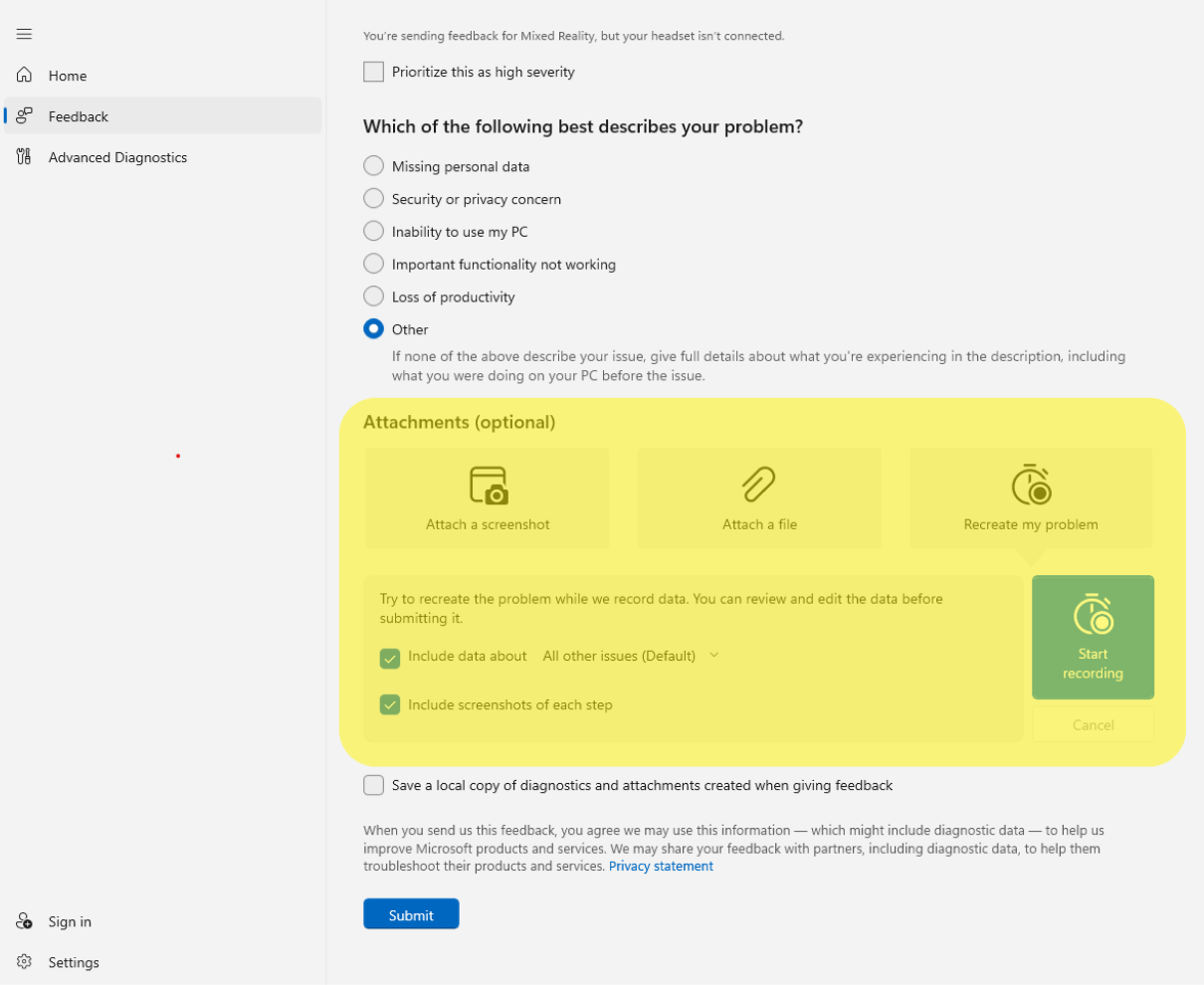
Lasciare l'app Feedback ed eseguire in background e tentare di riprodurre lo scenario interrotto.
Dopo aver riprodotto lo scenario interrotto, tornare all'app Hub feedback e selezionare Arresta registrazione. Al termine di questa operazione, si noterà che un file contenente le tracce è stato aggiunto al feedback.

Selezionare Submit (Invia).
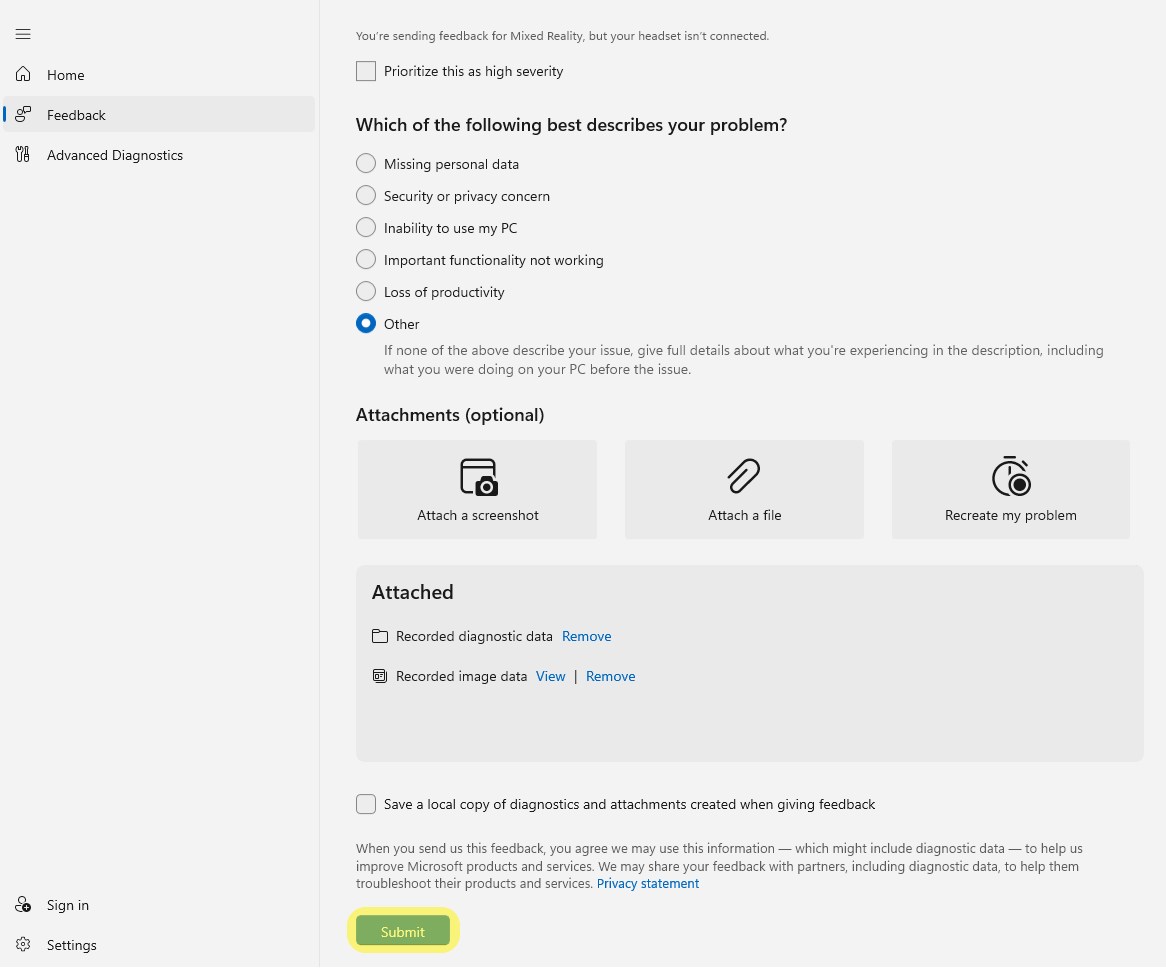
Questo ti porterà alla pagina "Grazie". A questo punto, il feedback è stato inviato correttamente.
È facile indirizzare altri utenti al feedback dopo l'invio passando a Commenti >personali, selezionando il problema e usando l'icona Condividi per ottenere un URL abbreviato. È possibile assegnare l'URL ai colleghi, al personale Microsoft, ai lettori del forum e così via, per richiamare o eseguire l'escalation.
Importante
Prima di inviare un bug, assicurarsi di soddisfare i vincoli seguenti in modo che i log vengano caricati correttamente con il feedback.
- Avere almeno 3 GB di spazio libero su disco disponibile nell'unità principale del dispositivo.
- Assicurarsi che una rete non a consumo sia disponibile per caricare i cab.
Dopo aver presentato commenti e suggerimenti
Assicurarsi di eseguire regolarmente il checkback con l'hub di feedback dopo aver presentato commenti e suggerimenti. Nella maggior parte dei casi, tenteremo di rispondere non appena possiamo. Se non si è già in contatto con noi quando si invia un feedback, l'unico modo in cui è possibile contattare l'utente con suggerimenti per la risoluzione dei problemi o altre domande è tramite il sistema dei commenti in Hub di feedback. Sfortunatamente, in questo momento, le notifiche non vengono inviate all'utente all'esterno dell'hub di feedback.